2.0 重配置 RAID 控制器(视情况而定)
如果您需要在 Forge 11 设备硬件上重配置 RAID 控制器,请使用本节中的信息。除非您要在产品重构建过程中添加或更换 Forge 设备中的硬盘,否则不必重配置 RAID 控制器。
有关如何选择用于重配置的 RAID 控制器的详细信息,请参见 表 1-1。
在第一次引导时,需使用 PERC 配置实用程序来配置 RAID 控制器:
-
在 RAID 控制器引导提示中按 Ctrl+R,约 24 秒后即会进入引导顺序。
-
配置 PERC RAID 控制器,使单个 RAID _(即 RAID 1、RAID 5 或 RAID 6,具体视您的硬件而定)阵列上具有多个逻辑磁盘:
-
删除任何现有的磁盘组:
重要说明:请记住,删除磁盘组也会删除该磁盘组上的数据。
-
为 Forge 系统创建新磁盘组:
-
选择控制器,然后按 F2。
-
选择创建新虚拟磁盘。
-
选择 RAID 级别值,按 Enter,然后从列表中选择所需的 RAID 控制器类型,然后再次按 Enter。
-
选择某个磁盘项目,然后按空格键来选择所有可用的物理磁盘(磁盘大小可能各不相同)。
-
在基本设置下,填写下列字段:
- 虚拟磁盘大小:输入 300,这是建议的 Forge 系统磁盘组大小。
- 虚拟磁盘名称:使用 ForgeSystem 一值。
-
选择确定,然后按 Enter。
-
-
为 Forge 故障转移 VM 创建新磁盘组:
-
在页面的树视图上,选择磁盘组:0,RAID_(请参见 步骤 2.b.c),然后按 F2 打开“操作”对话框。
-
在该对话框中,选择添加新虚拟磁盘,打开页面。
-
在此页面上填写下列字段,以配置将用于故障转移的新虚拟磁盘:
-
虚拟磁盘大小: 根据您的现有设备,使用剩余的磁盘空间值作为默认的备份储存量。
-
虚拟磁盘名称: 输入 FailoverVMs。
填完这些字段之后,单击确定。
-
-
-
将虚拟磁盘配置为快速初始化:
最终的 RAID 1 配置屏幕应如下所示:
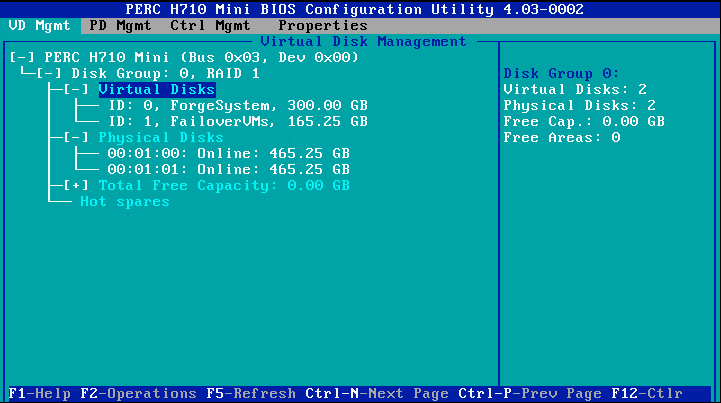
最终的 RAID 5 配置屏幕应如下所示:

最终的 RAID 6 配置屏幕应如下所示:

-
-
按 Esc 退出控制器配置实用程序。
-
当系统提示时,按 Ctrl+Alt+Del。服务器将采用新设置重引导。